Kaip iš naujo nustatyti iPhone slaptažodį neprarandant duomenų
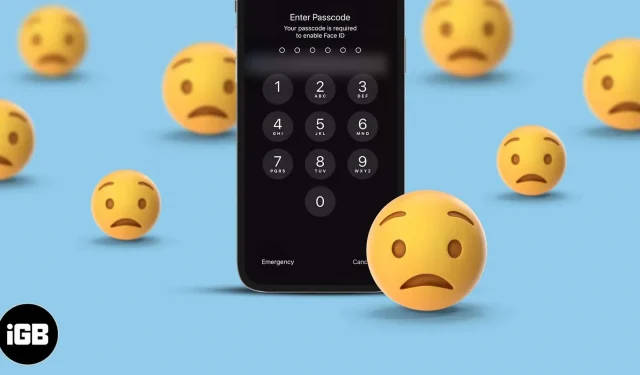
Mes esame žmonės ir esame linkę pamiršti dalykus. Jei pamiršote savo iPhone kodą, dar ne viskas prarasta. Tačiau, priklausomai nuo jūsų nustatymų, jei kelis kartus įvesite neteisingą prieigos kodą (daugiau nei 6 kartus jis bus išjungtas), jūsų iPhone gali ištrinti visus savo duomenis. Tu nenori, ar ne? Šiame įraše aš padėsiu jums jį iš naujo nustatyti ir atkurti prieigą prie jūsų iPhone.
Pradėkime šį struktūrinį vadovą su reikalavimais ir pažiūrėkime, kaip iš naujo nustatyti pamirštą slaptažodį neprarandant jo duomenų.
Pamiršto „iPhone“ slaptažodžio nustatymo iš naujo reikalavimai
- „iPhone“, „iPad“ arba „iPod touch“, kuris įstrigo slaptažodžio ekrane (akivaizdu).
- Tinkamas „Lightning“ laidas įrenginiui prijungti prie kompiuterio.
- Mac arba Windows PC.
- iTunes, jei naudojate „Windows“ kompiuterį. Atsisiųskite jį iš „Microsoft Store“ arba „Apple“ , jei dar to nepadarėte.
- Jums reikės Apple ID ir slaptažodžio, kurį naudojote pirmą kartą nustatydami įrenginį. Greičiausiai tai bus jūsų Apple ID ir slaptažodis. Atminkite, kad „Apple ID“ slaptažodis ir įrenginio slaptažodis yra du skirtingi dalykai.
Oficialus būdas sukurti atsarginę „iPhone“ duomenų kopiją, jei pamiršote kodą
Dėl iOS šifravimo neįmanoma patekti į iPhone, kurio kodą pamiršote. Vienintelis būdas yra ištrinti įrenginį.
Po to, jei turite atsarginę kopiją, galite ją atkurti įrenginyje ir susigrąžinti duomenis. Jei neturite „iCloud“ arba kompiuterio atsarginės kopijos, turėsite nustatyti „iPhone“ kaip naują.
Leiskite man parodyti, kaip sukurti atsarginę „iPhone“, kurio slaptažodžio pamiršote, atsarginę kopiją. Jei tai pavyks, neprarasite savo duomenų.
Pastaba. Atsarginės kopijos kurti negalima, nebent nustatote patikimus įrenginius arba iš naujo paleidžiate įrenginį, kai nustatėte patikimą įrenginį.
- Prijunkite savo iPhone prie kompiuterio, su kuriuo anksčiau jį sinchronizavote.
- Atidarykite „Finder“, jei naudojate „macOS Catalina“ ar naujesnę versiją, arba „iTunes“, jei naudojate „macOS Mojave“ ar senesnę, arba „Windows“ kompiuterį.
- „Finder“ kairėje šoninėje juostoje spustelėkite savo „iPhone“. „iTunes“ viršuje spustelėkite mažytį „iPhone“ logotipą.
- Taip ?: „Suvestinės“ ekrane spustelėkite „Atsarginė kopija dabar“ ir palaukite, kol jis bus baigtas.
- Ne ?: jei atsarginės kopijos parinktis rodoma pilka arba kompiuteris prašo pasitikėti įrenginiu, atsarginė kopija neveiks, nes neprisimenate savo iPhone slaptažodžio. Tokiu atveju turėsite pasikliauti sena atsargine kopija, o jei jos taip pat nėra, nustatykite įrenginį kaip naują!
Svarbi pastaba. Jei „Find My iPhone“ buvo išjungtas, atlikę 4 veiksmą galite spustelėti Atkurti atsarginę kopiją. Tačiau 99% vartotojų greičiausiai bus įjungta „Find My iPhone“. Taigi, turėsite vadovautis toliau pateiktais metodais.
2 būdai iš naujo nustatyti „iPhone“, jei pamiršote slaptažodį
1. Atkurkite naudodami „iCloud“ (be „iTunes“)
Tai lengviau, palyginti su „Finder“ ar „iTunes“ naudojimu. Tačiau šis metodas veiks tik tuo atveju, jei užrakintas iPhone bus prijungtas prie Wi-Fi arba mobiliųjų duomenų.
Pirmiausia ištrinsime „iPhone“ naudodami „iCloud.com“. Programą „Find My“ taip pat galite naudoti kitame „iPhone“, „iPad“ ar „Mac“ su tuo pačiu Apple ID. Ištrynę galite atkurti atsarginę kopiją (jei tokią turite) arba nustatyti įrenginį kaip naują (jei atsarginės kopijos neturite).
- Kompiuteryje apsilankykite adresu iCloud.com ir prisijunkite naudodami savo Apple ID.
- Spustelėkite Rasti mano iPhone.
- Spustelėkite „Visi įrenginiai“ ir pasirinkite „iPhone“, kurio kodą pamiršote.
- Dabar spustelėkite „Ištrinti iPhone“.
- Kai bus paprašyta, įveskite savo Apple ID slaptažodį.
- Kadangi tai nėra pamestas iPhone, nereikia įvesti mobiliojo telefono numerio ar žinutės. Galite juos praleisti ir pradėti trynimo procesą.
- Ištrynę „iPhone“, pradėkite diegimo procesą. Kai tai padarysite, pamatysite ekraną, kuriame prašoma atkurti programas ir duomenis iš „iCloud“ atsarginės kopijos, „Mac“ ar asmeninio kompiuterio, kito „iPhone“ ar „Android“ telefono. Jei turite iCloud ar kompiuterio atsarginę kopiją, pasirinkite tinkamą variantą (gausite visus duomenis ?). Jei neturite atsarginės kopijos, spustelėkite Neperkelti programų ir duomenų, kad nustatytumėte savo iPhone kaip naują (negausite jokių duomenų, kurių atsarginės kopijos nėra sukurtos iCloud ?).
2. Atkurkite naudodami „Mac“ arba asmeninį kompiuterį (naudojant „iTunes“ arba „Finder“)
Jei jūsų užrakintas iPhone neprijungtas prie interneto, galite įjungti atkūrimo režimą ir atkurti jį naudodami kompiuterį.
„Mac“ kompiuteryje, kuriame veikia „macOS Catalina“ arba naujesnė versija, naudokite „Finder“. „Mac“ kompiuteryje, kuriame veikia „macOS Mojave“ ar senesnė versija, arba „Windows“ kompiuteryje naudokite „iTunes“.
- Norėdami prijungti „iPhone“ prie kompiuterio, naudokite atitinkamą „Lightning“ laidą.
- Paleiskite iTunes arba Finder.
- Dabar įjunkite „iPhone“ į atkūrimo režimą. Veiksmai skiriasi priklausomai nuo modelio. Sekite kartu. Neatleiskite mygtukų, kol pamatysite juodą atkūrimo režimo ekraną su kabeliu, nukreiptu į nešiojamąjį kompiuterį. Nepalikite mygtukų, net jei paleidžiant matote ekraną „Slide to Power Off“ arba „Apple“ logotipą!> Jei naudojate „iPhone 6s“ ar senesnę versiją: vienu metu paspauskite ir palaikykite maitinimo mygtuką ir pradžios mygtuką, kol bus atkurta. Pasirodo režimo ekranas.> „iPhone 7“ ir „7 Plus“: vienu metu paspauskite ir palaikykite šoninį maitinimo mygtuką ir garsumo mažinimo mygtukus, kol pasirodys atkūrimo režimo ekranas. > Ir iPhone 8 ar naujesnė versija: paspauskite ir palaikykite garsumo didinimo mygtuką. Nedelsdami paspauskite ir atleiskite garsumo mažinimo mygtuką. Dabar paspauskite ir palaikykite šoninį maitinimo mygtuką,
- Kai jūsų iPhone įjungs atkūrimo režimą, iTunes arba Finder parodys iššokantįjį langą, kuriame bus prašoma atkurti arba atnaujinti. Pasirinkite „Atkurti“ ir vykdykite instrukcijas.
- Kai procesas bus baigtas, galėsite nustatyti savo iPhone kaip naują arba atkurti iCloud arba kompiuterį (jei tokį turite).
Ką daryti ištrynus informaciją iš iPhone
Jau trumpai minėjau, ką daryti ištrynus „iPhone“. Čia dar kažkas.
- Nustatykite įrenginį: ištrynę, be abejo, norėsite nustatyti savo iPhone, kad jį naudotumėte. Sąrankos procesas apima kalbos, šalies, Touch ID/Face ID pasirinkimą, naujo slaptažodžio sukūrimą (šį kartą būtinai atsiminkite ?), Siri nustatymus ir kt. Tai gana paprasta. Tiesiog perskaitykite, kas rodoma ekrane, ir vadovaukitės instrukcijomis.
- Atsarginių kopijų atkūrimas: Diegimo proceso metu pamatysite ekraną pavadinimu Programos ir duomenys. Jei turite „iCloud“ arba kompiuterio atsargines kopijas, galite jas atkurti iš čia. Būtinai pasirinkite naujausią atsarginę kopiją.
- Iš naujo atsisiųskite programas ir kitus duomenis. Įėję į „iPhone“, atidarykite „App Store“ ir atsisiųskite reikiamas programas. Jei atkursite atsarginę kopiją, programa bus automatiškai atsisiunčiama.
Štai kaip galite iš naujo nustatyti savo iPhone, kai pamiršote slaptažodį ir vėl pradėsite jį naudoti. Tikiuosi, kad aukščiau pateiktas vadovas buvo naudingas. Leiskite pabaigti keliais dažniausiai užduodamais klausimais.
DUK
Ne. Jei pamiršite savo iPhone slaptažodį, negalėsite jo atrakinti. Vienintelis būdas yra išvalyti įrenginį ir atkurti atsarginę kopiją arba nustatyti jį kaip naują.
Negalėsite rasti savo „Apple“ slaptažodžio, jei jo kur nors neužsirašysite. Tačiau galite lengvai iš naujo nustatyti „Apple ID“ slaptažodį.
Kitas asmuo negali pakeisti jūsų iPhone slaptažodžio už jus. Nors galite naudoti iCloud.com nuotoliniu būdu nuvalyti iPhone ir nustatyti naują prieigos kodą.
Jei kelis kartus įvesite neteisingą kodą, jūsų iPhone bus užrakintas / išjungtas. Norėdami tai išspręsti, turėsite įjungti „iPhone“ į atkūrimo režimą ir jį nuvalyti. Pastaba. Jei nustatymų programoje įjungėte parinktį ištrinti įrenginį po dešimties nesėkmingų kodo bandymų, jūsų iPhone bus nuvalytas.
Negalėsite prisijungti prie „iPhone“, jei pamiršite slaptažodį. Bet kurios trečiųjų šalių programos ar svetainės, teigiančios tai, tiesiog bando jus apgauti (galbūt dėl pinigų).
Galite iš naujo nustatyti pamirštą ekrano laiko kodą naudodami Apple ID slaptažodį. Norėdami tai padaryti, atidarykite programą Nustatymai → Ekrano laikas → Keisti ekrano laiko slaptažodį → Pamiršau slaptažodį ir vykdykite instrukcijas.
Jei vis dar turite neatsakytą klausimą, naudokite toliau pateiktą komentarų skyrių ir susisiekite.



Parašykite komentarą